

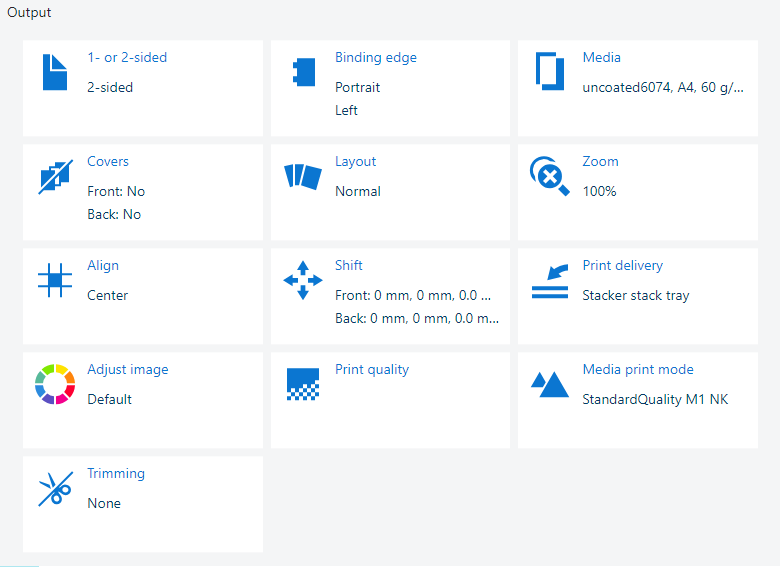 Ausgabeeinstellungen
Ausgabeeinstellungen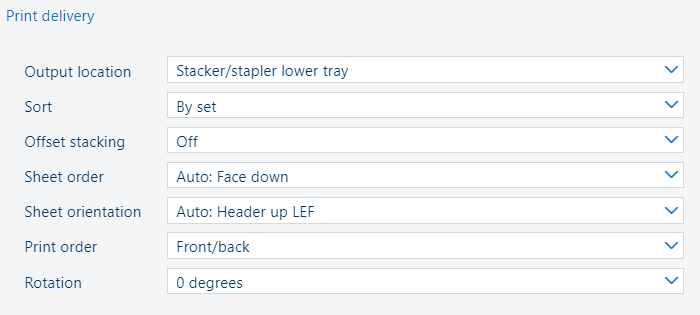 Druckzustellung
DruckzustellungÖffnen Sie den Auftrag in der [Job bearbeiten] -App.
Klicken Sie auf [Druckausgabe].
Verwenden Sie die Dropdown-Liste [Ausgabeposition] , um das erforderliche Fach auszuwählen.
Verwenden Sie die Einstellung [Sortieren] , um die Sortiermethode auszuwählen.
[Nach Satz]: Ausdrucke werden nach Satz sortiert.
[Nach Seiten]: Ausdrucke werden nach Seiten sortiert.
Verwenden Sie [Versetzt stapeln] , um anzugeben, ob das versetzte Stapeln auf jeden ausgegebenen Satz oder auf jede Gruppe von Sätzen angewendet werden soll.
Verwenden Sie [Blattreihenfolge] , um die Bogenreihenfolge im Ausgabefach zu definieren:
[Bedruckte Seite nach oben]: Die Vorderseite des ersten gedruckten Bogens ist sichtbar.
[Bedruckte Seite nach oben, umgekehrt]: Die Vorderseite des letzten gedruckten Bogens ist sichtbar.
[Bedruckte Seite nach unten]: Die Rückseite des letzten gedruckten Bogens ist sichtbar.
[Bedruckte Seite nach unten, umgekehrt]: Die Rückseite der letzten Dokumentenseite ist sichtbar.
Verwenden Sie [Blattausrichtung] , um die Bogenausrichtung im Ausgabefach zu definieren.
[Header nach oben, LEF]: Einzug über die lange Kante: Header der gedruckten Dokumentseiten zeigt zur Rückseite des Druckers.
[Header nach oben, SEF]: Einzug über die kurze Kante: Header der gedruckten Dokumentseiten zeigt zur Rückseite des Druckers.
[Header nach unten, LEF]: Einzug über die lange Kante: Header der gedruckten Dokumentseiten zeigt zur Vorderseite des Druckers.
[Header nach unten, SEF]: Einzug über die kurze Kante: Header der gedruckten Dokumentseiten zeigt zur Vorderseite des Druckers.
Verwenden Sie die Einstellung [Druckreihenfolge] , um festzulegen, welche Quelldateiseite zuerst gedruckt werden soll.
[Vorne/hinten]: Die erste Quelldateiseite wird zuerst gedruckt.
[Hinten/vorne]: Die letzte Quelldateiseite wird zuerst gedruckt.
Verwenden Sie die Einstellung [Drehung] , um anzugeben, ob das Ausschießschema gedreht werden muss.
[0 Grad]: Das Ausschießschema wird nicht gedreht.
[180 Grad]: Das Ausschießschema wird um 180 Grad gedreht.
Schließen Sie das Pop-up-Fenster.
Klicken Sie auf [OK], um die Änderungen zu speichern.